- ავტორი Jason Gerald [email protected].
- Public 2024-01-19 22:13.
- ბოლოს შეცვლილი 2025-06-01 06:06.
ეს სტატია გასწავლით თუ როგორ წაშალოთ კონკრეტული მუსიკალური შინაარსი, როგორიცაა მხატვრები, ალბომები ან სიმღერები iPhone- დან.
ნაბიჯი
მეთოდი 1 2: წაშალეთ მუსიკა iPhone მყარი დისკიდან
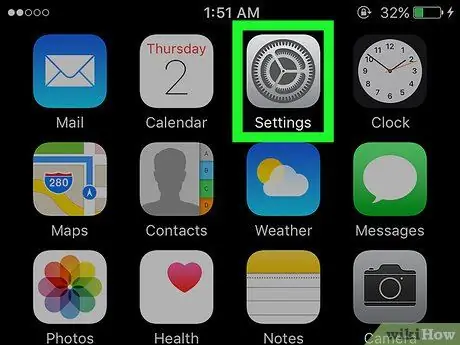
ნაბიჯი 1. გახსენით iPhone პარამეტრების მენიუ ("პარამეტრები")
ეს მენიუ მითითებულია ნაცრისფერი გადაცემის ხატით, რომელიც გამოჩნდება მთავარ ეკრანზე.
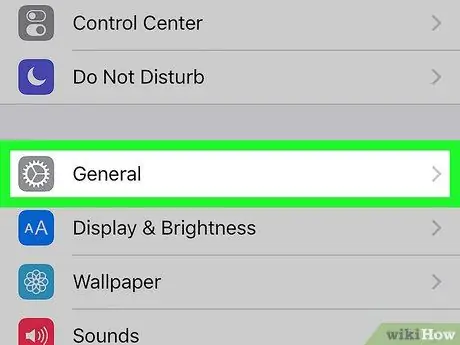
ნაბიჯი 2. შეეხეთ ზოგად ვარიანტს
თქვენ შეგიძლიათ ნახოთ ეს ვარიანტი ეკრანზე გადაფურცვლისას.
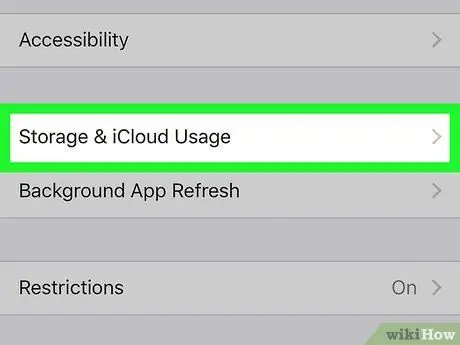
ნაბიჯი 3. Tap on Storage & iCloud Usage option
ის ეკრანის ბოლოშია.
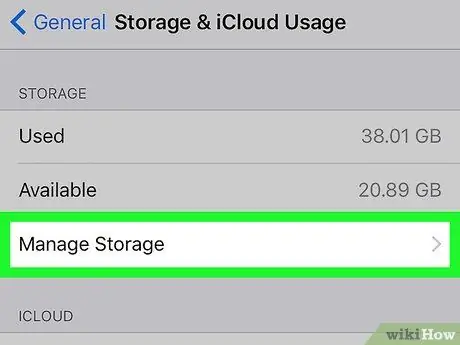
ნაბიჯი 4. შეეხეთ მეხსიერების მართვის ვარიანტს "შენახვის" განყოფილებაში
ეს სეგმენტი არის გვერდის ზედა ნაწილში.
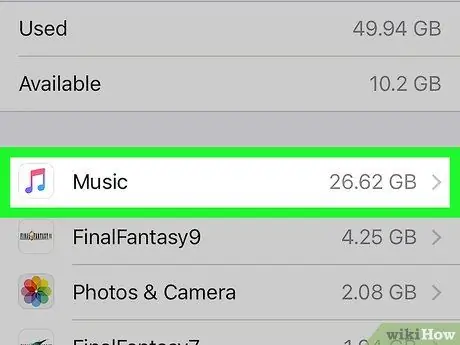
ნაბიჯი 5. შეეხეთ მუსიკის ვარიანტს
ეს ვარიანტი მითითებულია თეთრი ხატით, ფერადი მუსიკალური ნოტის სიმბოლოთ წინა მხარეს.
ვინაიდან ამ გვერდზე არსებული პროგრამები ორგანიზებულია გამოყენებული მეხსიერების მოცულობის მიხედვით, "მუსიკის" ხატის მდებარეობა განისაზღვრება მისი გამოყენებული მეხსიერების რაოდენობით
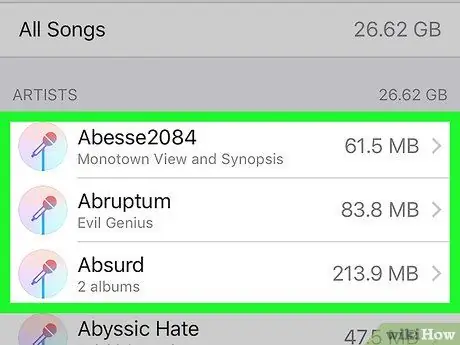
ნაბიჯი 6. გადაწყვიტეთ რისი წაშლა გსურთ
თქვენ შეგიძლიათ წაშალოთ ინდივიდუალური სიმღერები თქვენს iPhone- ზე "ყველა სიმღერის" კატეგორიიდან გვერდის ზედა ნაწილში, ან შეგიძლიათ წაშალოთ შემსრულებლები სიიდან "ყველა სიმღერა". გარდა ამისა, თქვენ შეგიძლიათ წაშალოთ ისინი უფრო კონკრეტულად:
- შეეხეთ მხატვრის უფრო კონკრეტულ სახელს, რომ ნახოთ ამ მხატვრის "ალბომები" გვერდი.
- შეეხეთ ალბომის კონკრეტულ სათაურს, რომ ნახოთ მასში შემავალი სიმღერები.
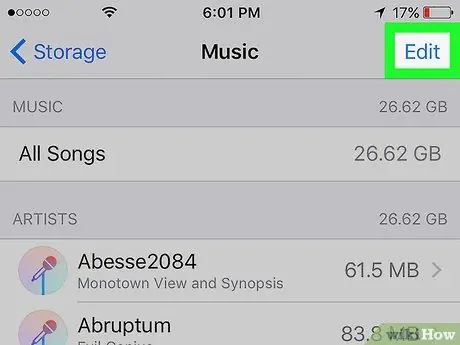
ნაბიჯი 7. შეეხეთ ღილაკს რედაქტირება
ის არის ნებისმიერი გვერდის ზედა მარჯვენა კუთხეში "მუსიკა" განყოფილებაში.
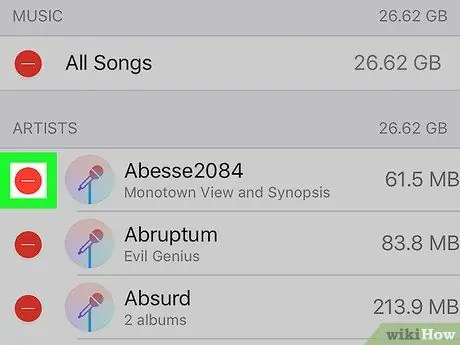
ნაბიჯი 8. შეეხეთ წითელ წრეს შერჩევის მარცხენა მხარეს
დარწმუნდით, რომ შეეხებით წრეს სიმღერის, ალბომის ან შემსრულებლის გვერდით, რომლის წაშლაც გსურთ iPhone- დან.
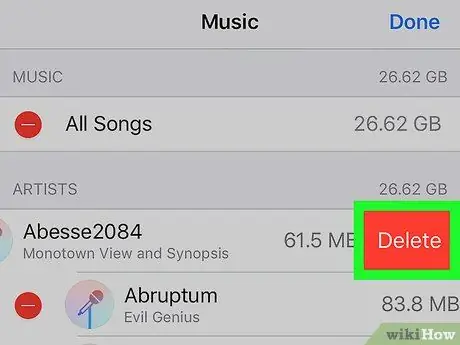
ნაბიჯი 9. შეეხეთ ღილაკს წაშლა
ეს არის არჩეული შინაარსის მარჯვნივ. ამის შემდეგ, შერჩეული სიმღერა, ალბომი ან შემსრულებელი წაიშლება "მუსიკის" აპლიკაციიდან, ასევე iPhone შენახვის ადგილიდან.
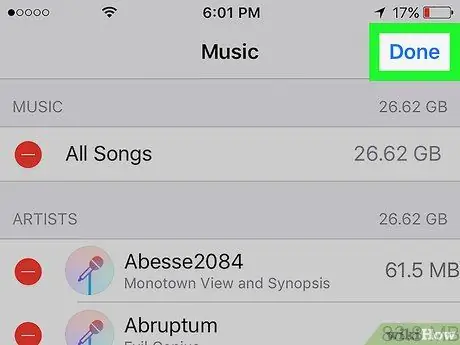
ნაბიჯი 10. დასრულების შემდეგ შეეხეთ შესრულებულია
ის ეკრანის ზედა მარჯვენა კუთხეშია. ახლა, არჩეული მუსიკალური შინაარსი წაიშალა iPhone- დან.
მეთოდი 2 2: სიმღერების წაშლა მუსიკალური აპლიკაციიდან
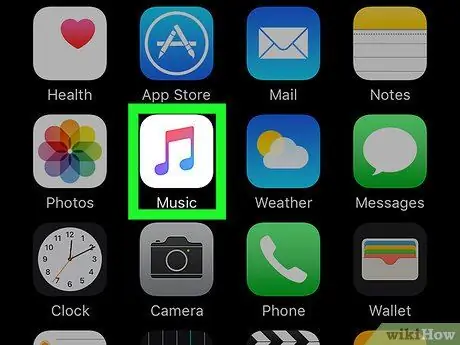
ნაბიჯი 1. გახსენით მუსიკალური აპლიკაცია ("მუსიკა")
ეს აპლიკაცია აღინიშნება მუსიკალური ჩანაწერის ხატით თეთრ ფონზე.
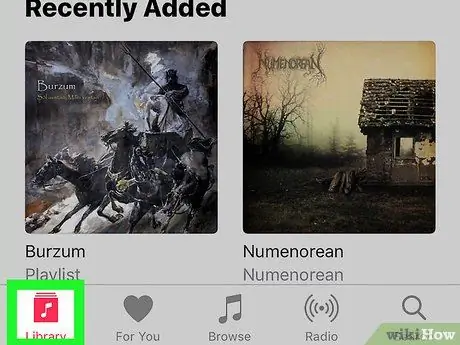
ნაბიჯი 2. შეეხეთ ბიბლიოთეკის ჩანართს
ის ეკრანის ქვედა მარცხენა კუთხეშია.
თუ პროგრამის გახსნისას ავტომატურად გამოჩნდება "ბიბლიოთეკის" გვერდი, გამოტოვეთ ეს ნაბიჯი
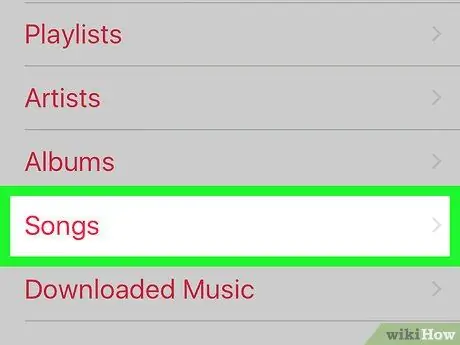
ნაბიჯი 3. შეეხეთ სიმღერების ვარიანტს
ის ეკრანის შუაშია. მიუხედავად იმისა, რომ თქვენ არ შეგიძლიათ წაშალოთ შემსრულებლის ან ალბომის შინაარსი ამ აპლიკაციიდან, შეგიძლიათ წაშალოთ ინდივიდუალური სიმღერები.
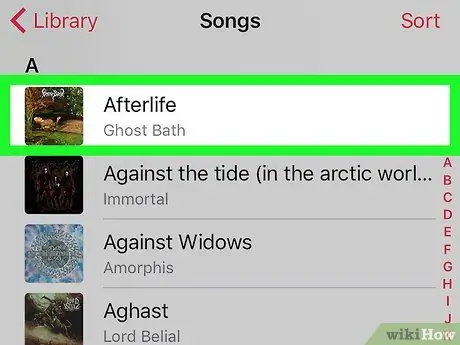
ნაბიჯი 4. შეეხეთ სიმღერას, რომლის წაშლაც გსურთ
ამის შემდეგ, სიმღერა ითამაშებს ეკრანის ბოლოში მდებარე ჩანართში.
შეიძლება დაგჭირდეთ ეკრანზე გადაფურცვლა, რათა იპოვოთ სიმღერა, რომლის წაშლაც გსურთ
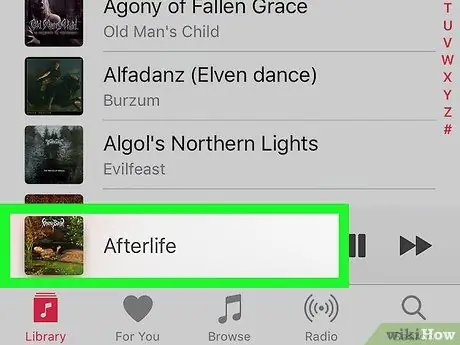
ნაბიჯი 5. შეეხეთ სიმღერების ჩანართს
ეს არის ჩანართი ეკრანის ბოლოში. ამის შემდეგ, სიმღერის გვერდი გამოჩნდება.
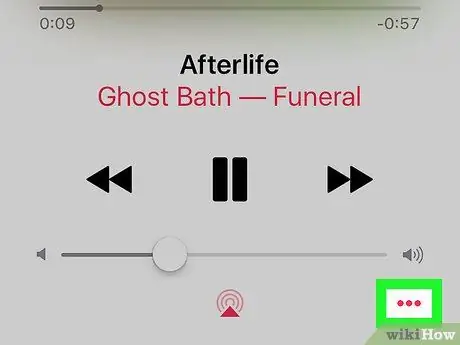
ნაბიჯი 6. შეეხეთ ღილაკს…
ის ეკრანის ქვედა მარჯვენა კუთხეშია, ხმის სლაიდერის ქვემოთ.
შეიძლება დაგჭირდეთ ეკრანის გადაფურცვლა, ტელეფონის ეკრანის ზომის მიხედვით
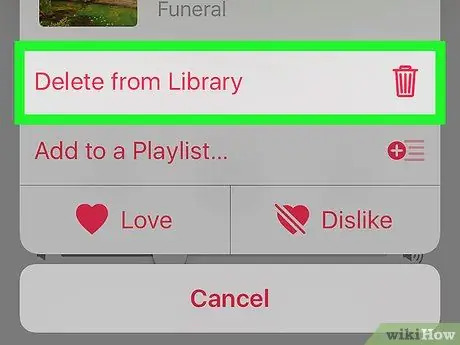
ნაბიჯი 7. შეეხეთ ბიბლიოთეკიდან წაშლას
ის არის ამომხტარი მენიუს ზედა ნაწილში.
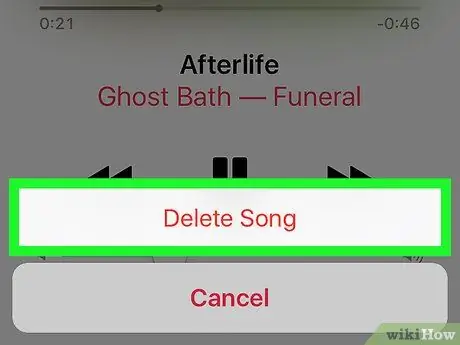
ნაბიჯი 8. შეეხეთ სიმღერის წაშლა ღილაკს
ის ეკრანის ბოლოშია. ამის შემდეგ, არჩეული სიმღერა დაუყოვნებლივ წაიშლება iPhone- დან.






